Įgalinkite arba išjunkite eksperimentų puslapį „Firefox Nightly“.
Įgalinkite arba išjunkite eksperimentų puslapį „Firefox Nightly“.
„Mozilla“ atnaujino „Firefox“ naršyklės naktinę versiją nauju „Naktinių eksperimentų“ puslapiu, kuris leidžia peržiūrėti, dalyvauti arba atsisakyti naujų funkcijų testavimo naujausioje „Firefox“ naudojant draugišką vartotoją sąsaja.

„Firefox“ yra populiari žiniatinklio naršyklė su savo atvaizdavimo varikliu, o tai labai reta „Chromium“ naršyklių pasaulyje. Nuo 2017 m. „Firefox“ turi Quantum variklį su patobulinta vartotojo sąsaja, kodiniu pavadinimu „Photon“. Naršyklė nebepalaiko XUL pagrindu sukurtų priedų, todėl visi klasikiniai priedai yra nebenaudojami ir nesuderinami. Pamatyti Būtina turėti Firefox Quantum priedus.
Skelbimas
Dėl variklio ir vartotojo sąsajos pakeitimų naršyklė yra nuostabiai greita. „Firefox“ vartotojo sąsaja tapo jautresnė ir paleidžiama pastebimai greičiau. Variklis tinklalapius atkuria daug greičiau nei bet kada Gecko eroje.
Šio rašymo metu naujausia stabili „Firefox“ versija yra 78.0.1. Patikrinkite visi „Firefox 78“ pakeitimai.
„Mozilla“ taip pat nuolat tobulina „Nightly“ naudotojus. Yra daug „Firefox“ gerbėjų, kurie „Nightly“ įdiegė kartu su „Stable“ filialu. Kai kurie netgi naudoja ją kaip pagrindinę žiniatinklio naršyklę, nors tai yra bloga idėja programos stabilumo požiūriu. Siekdama supaprastinti funkcijų testavimo procesą, „Mozilla“ į „Nightly“ nustatymus įtraukė naują „Naktinių eksperimentų“ puslapį.
Norėdami atidaryti naktinių eksperimentų puslapį „Firefox Nightly“,
- Atidarykite „Firefox Nightly“.
- Atidarykite meniu (Alt + F)
- Spustelėkite ant Parinktis daiktas.

- Kairėje spustelėkite Naktiniai eksperimentai.

Čia galite įjungti (pažymėti) arba išjungti (atžymėti) funkcijas, kurias galima išbandyti.
Jei aukščiau esantis puslapis „Nightly“ jums nematomas arba norite jį paslėpti, tam galite naudoti specialią apie: config parinktį.
Norėdami įjungti arba išjungti eksperimentų puslapį „Firefox Nightly“,
- Atidarykite „Firefox Nightly“.
- Įeikite
apie: configį adreso juostą ir patvirtinkite savo ketinimą.
- Tipas
browser.preferences.experimentalpaieškos laukelyje. - Nustatyti
browser.preferences.experimentalgalimybė įtiesapadaryti puslapį matomas. - Kitu atveju nustatykite
browser.preferences.experimentalgalimybė įklaidingaį paslėpti puslapį Eksperimentai.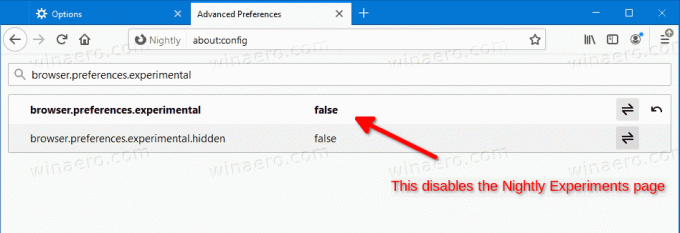
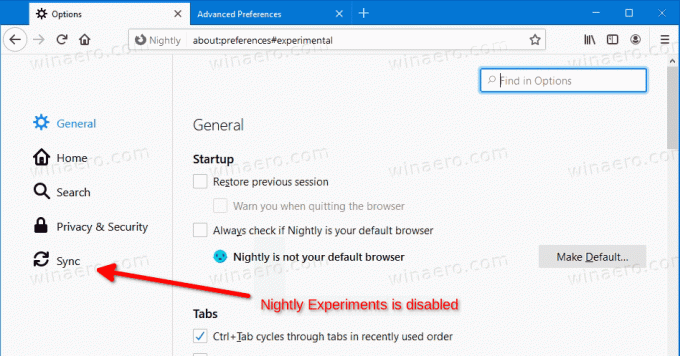
Viskas.

